- Совершение и прием вызовов с помощью наушников AirPods (3‑го поколения)
- Совершение и прием вызовов
- Отклонение входящего вызова
- Ответ на второй вызов
- Как настроить ответ на звонки через Bluetooth-гарнитуру в iPhone?
- Совершение и прием вызовов с помощью наушников AirPods Pro
- Совершение и прием вызовов
- Отклонение входящего вызова
- Ответ на второй вызов
- Как настроить микрофон AirPods
- Как звонить
- Использование AirPods в качестве гарнитуры
- Подключение AirPods к iPhone
- Подключение AirPods к Android-устройствам
- Как принять вызов через AirPods
- Настройка работы микрофона
- Возможные проблемы
- Совершение и прием вызовов с помощью наушников AirPods (1‑го или 2‑го поколения)
- Совершение и прием вызовов с помощью наушников AirPods (1‑го поколения)
- Совершение и прием вызовов с помощью наушников AirPods (2‑го поколения)
Совершение и прием вызовов с помощью наушников AirPods (3‑го поколения)
Совершение и прием вызовов
Наденьте наушники AirPods (3‑го поколения) и убедитесь, что они подключены к iPhone, iPad или iPod touch.
Выполните одно из описанных ниже действий.
Совершение вызова. Если у Вас iPhone или iPad с поддержкой Wi‑Fi и сотовой связи, скажите: «Привет, Siri». Затем произнесите, например: «Позвони Лизе на сотовый» . Если у Вас iPad без сотовой связи, скажите: «Позвони по FaceTime» .
Также можно настроить активацию Siri при нажатии и удерживании датчика силы нажатия. См. раздел Использование Siri с наушниками AirPods.
Ответ на телефонный вызов или завершение вызова. Нажмите датчик силы нажатия на любом из наушников AirPods.
Примечание. Включив объявление вызовов, Вы также можете принимать или отклонять вызовы с помощью голосовых команд.
Отклонение входящего вызова
Когда наушники AirPods (3‑го поколения) подключены к iPhone, можно отклонить входящий телефонный вызов и отправить его на автоответчик.
Во время входящего вызова дважды нажмите датчик силы нажатия.
Ответ на второй вызов
При поступлении второго вызова нажмите датчик силы нажатия, чтобы поставить первый вызов на удержание и ответить на новый вызов.
Выполните любое из следующих действий.
Чтобы переключаться между вызовами, нажимайте на датчик силы нажатия.
Чтобы завершить текущий вызов и переключиться на вызов на удержании, дважды нажмите датчик силы нажатия.
Источник
Как настроить ответ на звонки через Bluetooth-гарнитуру в iPhone?

Осенью прошлого года компания Apple представила новые iPhone 7 и iPhone 7 Plus, в которых отказалась от стандартного аудио-разъема. Таким образом корпорации Тима Кука решила не только уменьшить на несколько мм толщину устройства, но и популяризовать Bluetooth-наушники. Вместе с новыми смартфонами были представлены фирменные беспроводные наушники AirPods.
Спустя несколько месяцев использования iPhone 7 и iPhone 7 Plus пользователи начали сообщать об ошибке, возникающей при входящих звонках. Если к смартфону подключены Bluetooth-наушники, звук входящего звонка воспроизводится встроенным динамиком, а не наушниками. При этом собеседник не слышит владельца iPhone. Примечательно, что проблеме подвержены любые подключенные к iPhone беспроводные наушники, а не только фирменные Apple AirPods.
Дело в том, что в iPhone срабатывает внутренний динамик, несмотря на подключенные беспроводные наушники, если отвечать на звонок на самом смартфоне.
Если проблема не исчезает после того, как для ответа используются сами наушники, нужно отключить от смартфона все Bluetooth-устройства и «забыть» их. Для этого нужно зайти в Настройки, затем во вкладку Bluetooth и нажать на иконку с буквой «i» возле подключенного устройства. В новом открывшемся окне нажимаем «Забыть это устройство». Так нужно поступить со всеми подключенными к iPhone беспроводными гаджетами.
После того, как связь со всеми Bluetooth-устройствами была разорвана, нужно перезагрузить смартфон и попробовать заново создать пары. При этом, если вы планируете использовать с iPhone несколько пар беспроводных наушников, подключать нужно по одному гаджету, трестируя возможность отвечать на звонки после каждого подключения.
Источник
Совершение и прием вызовов с помощью наушников AirPods Pro
Совершение и прием вызовов
Наденьте наушники AirPods Pro и убедитесь, что они подключены к iPhone, iPad или iPod touch.
Выполните одно из описанных ниже действий.
Совершение вызова. Если у Вас iPhone или iPad с поддержкой Wi‑Fi и сотовой связи, скажите: «Привет, Siri». Затем произнесите, например: «Позвони Лизе на сотовый» . Если у Вас iPad без сотовой связи, скажите: «Позвони по FaceTime» .
Также можно настроить активацию Siri при нажатии и удерживании датчика силы нажатия на любом из наушников AirPods Pro. См. раздел Использование Siri с наушниками AirPods Pro.
Ответ на телефонный вызов или завершение вызова. Нажмите датчик силы нажатия на любом из наушников AirPods.
Примечание. Включив объявление вызовов, Вы также можете принимать или отклонять вызовы с помощью голосовых команд.
Отклонение входящего вызова
Когда наушники AirPods Pro подключены к iPhone, можно отклонить входящий телефонный вызов и отправить его на автоответчик.
Во время входящего вызова дважды нажмите датчик силы нажатия.
Ответ на второй вызов
При поступлении второго вызова нажмите датчик силы нажатия, чтобы поставить первый вызов на удержание и ответить на новый вызов.
Выполните любое из следующих действий.
Чтобы переключаться между вызовами, нажимайте на датчик силы нажатия.
Чтобы завершить текущий вызов и переключиться на вызов на удержании, дважды нажмите датчик силы нажатия.
Источник
Как настроить микрофон AirPods
Как звонить
AirPods – беспроводные Bluetooth наушники от Apple, представляют собой два независимых, ничем не соединенных наушника, каждый из которых оснащен микрофоном.
Благодаря микрофону, через AirPods возможно совершать звонки и управлять виртуальным ассистентом Siri, то есть использовать наушники как полноценную гарнитуру.
Использование AirPods в качестве гарнитуры
Для того, чтобы использовать AirPods как гарнитуру, их достаточно просто подключить. Причем работать гаджет будет как в тандеме с техникой Apple, так и с девайсами на Android.
Подключение AirPods к iPhone
Для подключения AirPods даже не придется заходить в настройки, все предельно просто. Они подключатся автоматически, в результате совершения трех несложных действий:
- Открыть на iPhone экран «Домой»
- Открыть зарядный чехол с наушниками и расположить его рядом со смартфоном
- Нажать кнопку «Подключить» в анимированном окне на экране iPhone и дождаться оповещения об успешном подключении
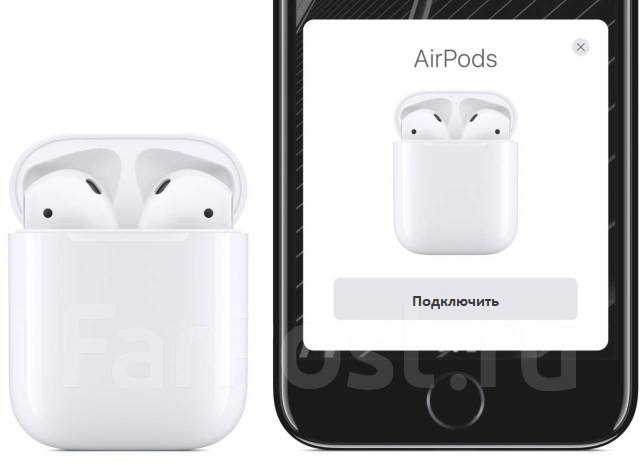
Подключение AirPods к Android-устройствам
Для подключения AirPods к смартфону, работающему на Android, достаточно нажатия кнопки на зарядном футляре наушников. После того, как замигает индикатор, нужно перейти в настройки смартфона, открыть пункт Bluetooth, и в открывшемся списке устройств выбрать AirPods.
Все, гарнитура готова к работе.
Как принять вызов через AirPods
Чтобы принять входящий вызов с помощью AirPods, нужно два раза подряд быстро и отрывисто коснуться внешней стороны наушника. Этот же жест (дабл-тап) используется для прекращения вызова или переключения на другой звонок.
Чтобы отвечать на звонки через AirPods было еще удобнее, можно научить наушники произносить имя того, кто звонит. Для этого нужно в настройках выбрать пункт меню «Телефон», дальше нажать на «Объявление вызовов» и выбрать «Только наушники».
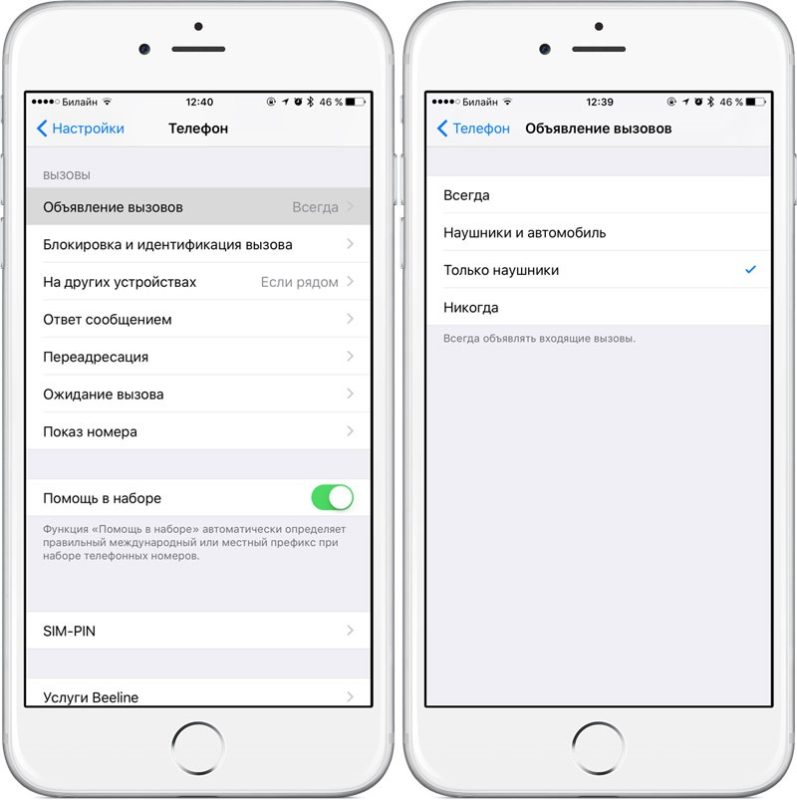
Теперь, когда поступит входящий вызов, Siri оповестит об этом, произнеся имя звонящего.
Настройка работы микрофона
Для работы c Siri и звонков, в каждом из наушников AirPods есть микрофон. В зависимости от настроек может использоваться только один из микрофонов (правый или левый), либо оба. В последнем случае переключение между микрофонами осуществляется автоматически.
Соответственно, в настройках микрофона можно установить одно из трех значений:
- Автопереключение;
- Всегда левый;
- Всегда правый.
Изначально используется значение «Автопереключение», то есть может использоваться микрофон в любом из наушников. При этом если достать один наушник из уха, то микрофоном будет оставшийся наушник.
Если же выбраны значения «Всегда левый» или «Всегда правый», то роль микрофона будет закреплена за левым или правым наушником соответственно, даже в ситуациях, когда наушник не используется или находится в чехле.
Для изменения настроек нужно убедиться, что AirPods подключены, затем перейти в меню настроек и нажать Bluetooth. После чего в списке доступных устройств надо нажать значок «i» в строке AirPods, и на открывшемся экране выбрать нужное значение для поля «Микрофон».
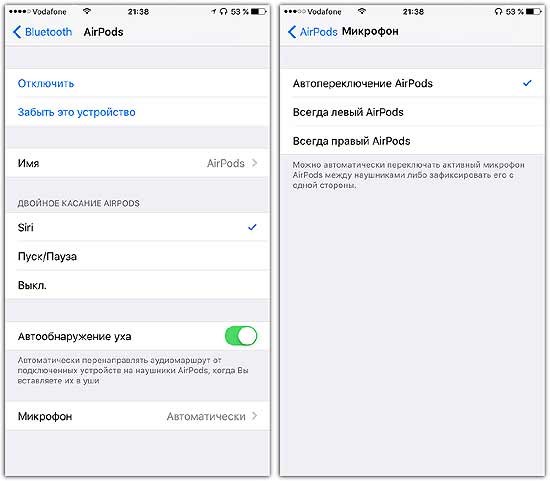
Возможные проблемы
Если во время использования AirPods не слышен звук, то нужно:
- Удостовериться, что AirPods не разрядились,
- Удостовериться, что на сопряженном устройстве включен Bluetooth,
- удостовериться, что именно AirPods назначены устройством вывода.
Если все вышеперечисленное не помогло, то нужно попробовать переподключить AirPods. Для этого на iOS устройстве нужно открыть меню настроек, выбрать раздел Bluetooth и нажать значок «i» рядом с AirPods. На появившемся экране нажимаем «Забыть это устройство».
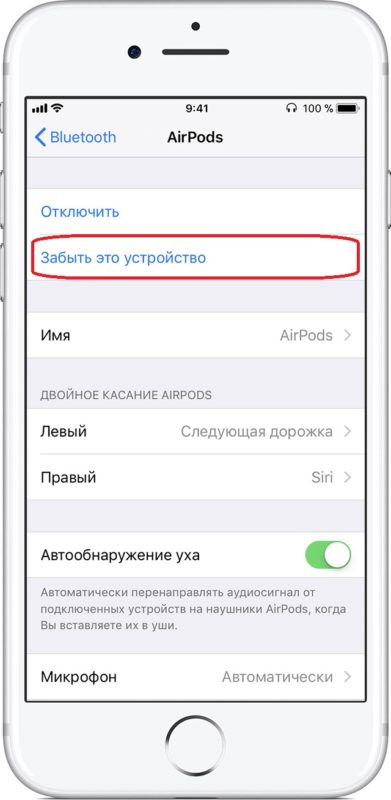
После этого помещаем AirPods в зарядный кейс на 15 секунд, обязательно закрыв крышку. По истечении времени крышку нужно открыть и нажать кнопку на задней стороне чехла, не отпуская до тех пор, пока индикатор сначала не замигает желтым, а после загорится белым цветом.
Осталось поднести наушники к смартфону и подключить их повторно, следуя инструкции на экране.
Источник
Совершение и прием вызовов с помощью наушников AirPods (1‑го или 2‑го поколения)
Совершение и прием вызовов с помощью наушников AirPods (1‑го поколения)
Наденьте наушники AirPods (1‑го поколения) и убедитесь, что они подключены к iPhone, iPad или iPod touch.
Выполните одно из описанных ниже действий.
Совершение вызова. Дважды коснитесь любого из наушников AirPods для активации Siri, дождитесь звукового сигнала, затем произнесите запрос.
Ответ на телефонный вызов или завершение вызова. Дважды коснитесь любого из наушников AirPods.
Ответ на второй телефонный вызов. Чтобы поставить первый вызов на удержание и ответить на новый вызов, дважды коснитесь любого из наушников AirPods (если подключен iPhone). Чтобы переключиться между вызовами, дважды коснитесь любого из наушников AirPods.

Совершение и прием вызовов с помощью наушников AirPods (2‑го поколения)
Наденьте наушники AirPods (2‑го поколения) и убедитесь, что они подключены к iPhone, iPad или iPod touch.
Выполните одно из описанных ниже действий.
Совершение вызова. Если у Вас iPhone или iPad с поддержкой Wi‑Fi и сотовой связи, скажите: «Привет, Siri». Затем произнесите, например: «Позвони Лизе на сотовый» . Если у Вас iPad без сотовой связи, скажите: «Позвони по FaceTime» .
На любом из наушников AirPods можно настроить активацию Siri двойным касанием. См. раздел Изменение настроек аудио для наушников AirPods
Ответ на телефонный вызов или завершение вызова. Дважды коснитесь любого из наушников AirPods.
Примечание. Настроив Siri, Вы также можете принимать или отклонять вызовы с помощью голосовых команд.
Ответ на второй телефонный вызов. Чтобы поставить первый вызов на удержание и ответить на новый вызов, дважды коснитесь любого из наушников AirPods (если подключен iPhone). Чтобы переключиться между вызовами, дважды коснитесь любого из наушников AirPods.
Источник






